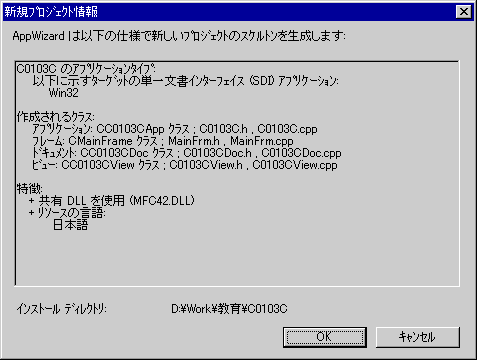VC5を起動
メニューの「ファイル」「新規作成」を選択する。
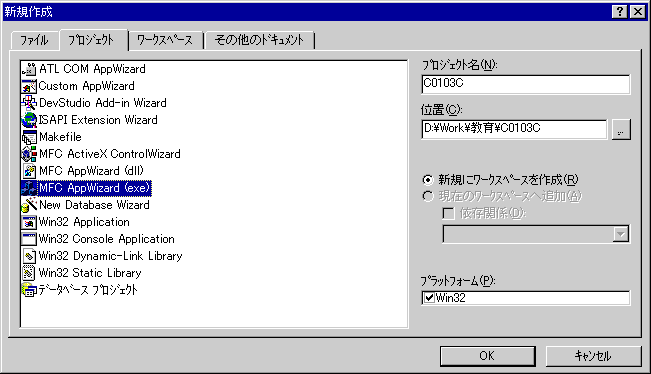
MFC AppWizard(exe)を選択
プロジェクト名に、プログラム(exe)の名前を入力(このサンプルではC0103Cとした、コンパイルリンク後作成される実行モジュール名は、C0103C.EXEになる)
入力後、OKボタンをクリック
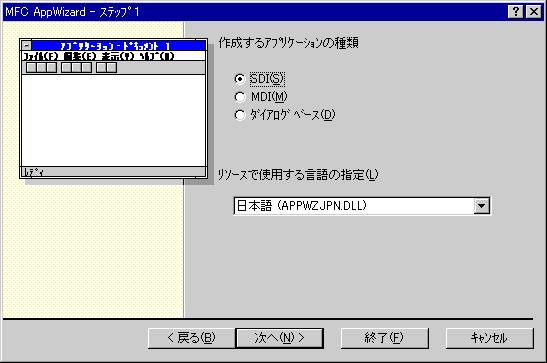
今回作成する、アプリケーションの種類は、SDIなのでSDIをチェックする。
次へボタンをクリック
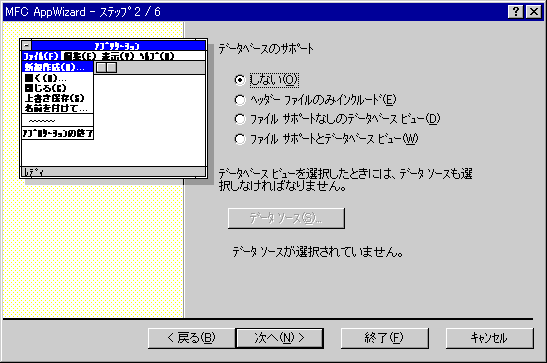
データベースは使用しないので、しないをチェックする。
次へボタンをクリック
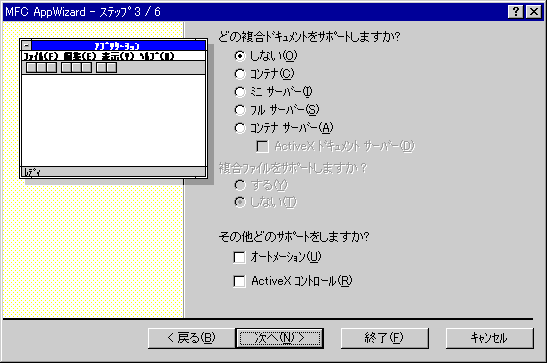
複合ドキュメントは、使用しないので、しないをチェックする。
オートメーション等も使用しないのでレ点は、全て外す。
次へボタンをクリック
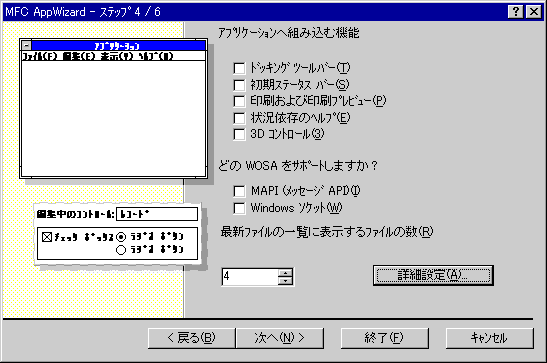
レ点は、全て外す。
詳細設定をクリックすると下記の画面。次へをボタンをクリックで5/6画面になる。

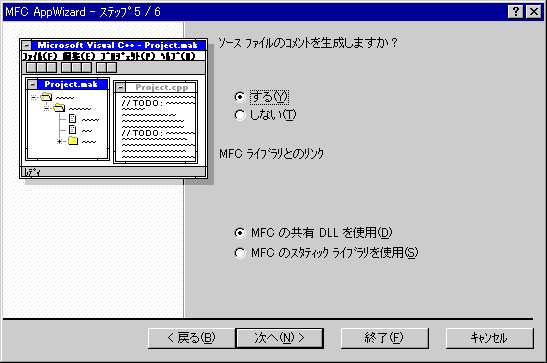
次へボタンをクリック
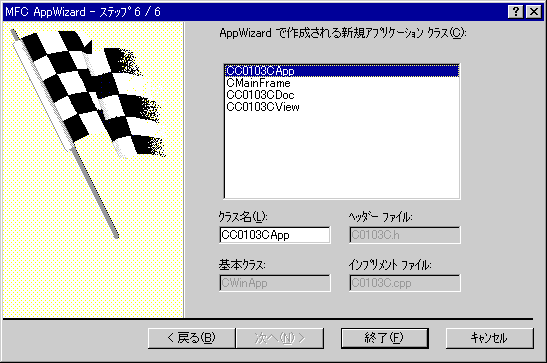
クラスが4個作成されるようです。プロジェクト名の先頭にCがつく。このCはクラスをあらわしているようです。
また、Appのクラス名は変更でるようですが、ファイル名(ヘッダー及びインプリメント)は、変更できないようです。
プロジェクトと同じ名前ですね。
App以外のクラスは、ファイル名の変更が出来るようです。でも、今回は変更しないでおきましょう。